win10电脑变成黑白色怎么调成彩色 win10电脑变成了黑白色怎样恢复颜色
更新时间:2024-03-15 10:45:22作者:xinxin
基本上在电脑安装的win10系统中都有默认的屏幕亮度颜色设置,而且也都能够满足用户的需求,不过最近有小伙伴反馈在启动win10电脑进入桌面后,却遇到了屏幕画面显示黑白色的情况,对此win10电脑变成黑白色怎么调成彩色呢?下面小编就来教大家win10电脑变成了黑白色怎样恢复颜色相关内容。
推荐下载:win10专业版永久激活
具体方法:
1、点击键盘上的【win】键,在弹出的窗口中点击【设置】,进入系统设置界面。
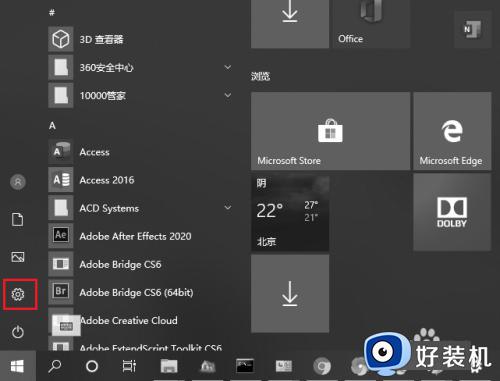
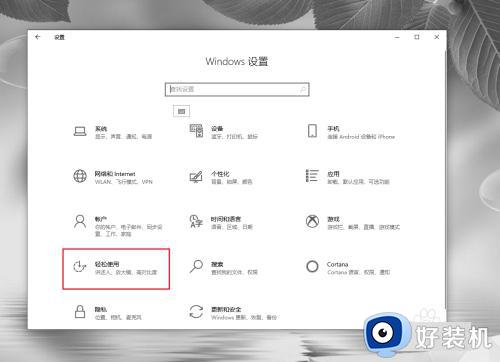
2、点击系统设置中的【轻松使用】进入【轻松使用设置】界面。
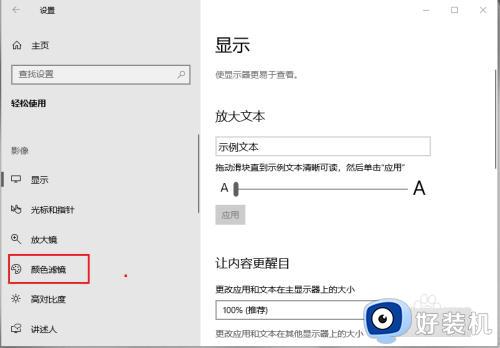
3、点击【颜色滤镜】进入【颜色滤镜设置】界面,点击关闭颜色滤镜。
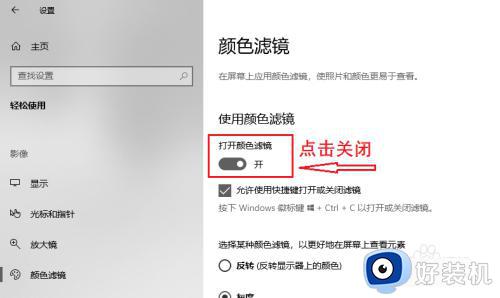
4、电脑颜色恢复正常。
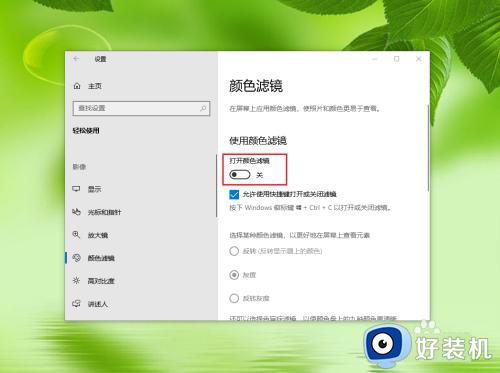
原因分析:
1、重新进入【颜色滤镜设置】界面,就会发现【允许使用快捷键打开和关闭滤镜】被选中了,这样我们在键盘上同时按下win+ctrl+c就会打开颜色滤镜。
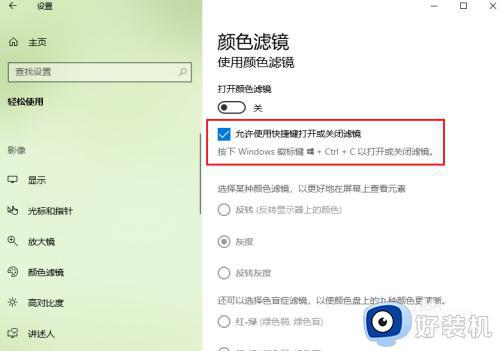
2、因为我们经常使用快捷键ctrl+c复制文件,而win键挨着ctrl键,很容易误操作,所以取消复选框的选中状态,关闭【win+ctrl+c】快捷键。
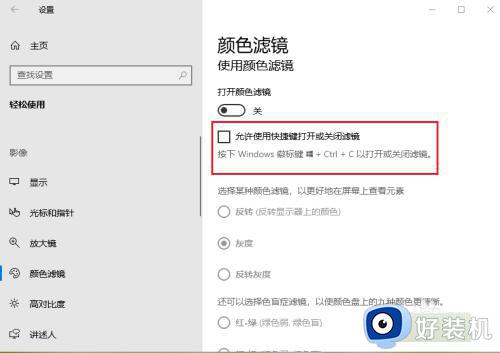
上述就是小编带来的win10电脑变成了黑白色怎样恢复颜色相关内容了,如果有不了解的用户就可以按照小编的方法来进行操作了,相信是可以帮助到一些新用户的。
win10电脑变成黑白色怎么调成彩色 win10电脑变成了黑白色怎样恢复颜色相关教程
- win10文件夹背景变成黑色怎么恢复 win10文件夹背景变成黑色两种解决方法
- win10怎么把主题色改成白色 如何将Win10彩色主题标题栏改成白色
- 为什么win10任务栏变成灰白色 win10任务栏变成灰白色的3种解决方法
- w10任务栏颜色变成灰白色怎么办_win10任务栏变成灰白色了的解决教程
- win10变成黑白色怎么回事 win10变成黑白色的解决方法
- win10文件夹背景变成黑色了如何修复 win10文件夹打开底色是黑色怎么调
- excel背景颜色变成绿色win10如何解决 excel底色怎么变成绿色的了win10
- win10开始菜单底色变成黑色怎么调节 win10开始菜单底色变成黑色的调整方法
- win10电脑屏幕变成蓝色调了怎么办 win10桌面颜色变成浅蓝色处理方法
- win10系统任务栏变成白色的怎么办 win10系统任务栏变成白色的解决方法
- win10拼音打字没有预选框怎么办 win10微软拼音打字没有选字框修复方法
- win10你的电脑不能投影到其他屏幕怎么回事 win10电脑提示你的电脑不能投影到其他屏幕如何处理
- win10任务栏没反应怎么办 win10任务栏无响应如何修复
- win10频繁断网重启才能连上怎么回事?win10老是断网需重启如何解决
- win10批量卸载字体的步骤 win10如何批量卸载字体
- win10配置在哪里看 win10配置怎么看
win10教程推荐
- 1 win10亮度调节失效怎么办 win10亮度调节没有反应处理方法
- 2 win10屏幕分辨率被锁定了怎么解除 win10电脑屏幕分辨率被锁定解决方法
- 3 win10怎么看电脑配置和型号 电脑windows10在哪里看配置
- 4 win10内存16g可用8g怎么办 win10内存16g显示只有8g可用完美解决方法
- 5 win10的ipv4怎么设置地址 win10如何设置ipv4地址
- 6 苹果电脑双系统win10启动不了怎么办 苹果双系统进不去win10系统处理方法
- 7 win10更换系统盘如何设置 win10电脑怎么更换系统盘
- 8 win10输入法没了语言栏也消失了怎么回事 win10输入法语言栏不见了如何解决
- 9 win10资源管理器卡死无响应怎么办 win10资源管理器未响应死机处理方法
- 10 win10没有自带游戏怎么办 win10系统自带游戏隐藏了的解决办法
